TA的每日心情 | 慵懒
2020-6-24 01:28 |
|---|
签到天数: 895 天 [LV.10]以坛为家III
至尊会员
   
- 积分
- 163811
  
|
本帖最后由 cczzhh 于 2021-1-13 05:17 编辑
2017.11.20更新:
禁用了刷新率切换,主使用interpolation。如要启用刷新率切换请手动去掉注释。
理清了nnedi3和ravu的shaders作者提供的主目录、gather文件夹和compute文件夹三个版本的关系
2017.11.21更新:
参照 https://github.com/haasn/gentoo- ... me/nand/.mpv/config 新增了几项设置。
2017.11.27更新:
autospeedwin的作者merge了我的pull request,我把round计算的帧率改成了floor计算。但暂停的部分仍为原来的部分,如果能work的话可以试试github上的,不行再用老方法,都不行。。我也没办法了。
2017.11.28更新:
给940M级显卡的常见笔记本电脑用户做了个懒人包,见http://bbs.acgrip.com/forum.php?m ... 743&page=8#pid33497
(太旧了,不要下)
2017.12.05:发现2017.12.03更新的nightly版mpv能正确读外挂字幕文件名里的language code了。字幕文件要命名成:
或者
lan就是language code,只能是2或3字符。比如sc,chs。xxxx用于放字幕组信息。或者直接没有xxxx-部分也行。
2017.12.09:autoload-sub-in-mka.lua完成了它的使命,现在mpv本身已解决了这个问题。见http://bbs.acgrip.com/thread-2769-1-1.html
2017.12.10:因为NNEDI3的启用分辨率由0.8倍以内变为1/根号2以内,所以少许修改了下auto-profile的4倍的分辨率判断。
2017.12.14:使用glsl-shaders-clr后,现在auto-profiles选择不同的profile时能正确取消掉之前其他profile带来的影响。
2017.12.20:还是让dither-depth自己判断
2017.12.31:加入KrigBilateral,在用NNEDI3没法用RAVU的时候使用
2018.03.16:重新说明RAVU-chroma无法和NNEDI3一起使用
2018.12.10:说明blend-subtitles=yes和HDR视频的冲突
2018.12.11:建议在4K视频上采用较高的线程数(vd-lavc-threads)
2019.01.06:不再推荐adaptive-antiring,转而推荐SSimSuperRes作为antiring的手段。(igv自己删除了adaptive-antiring,只建议使用SSimSuperRes。)
2019.01.13:1. 在auto-profile的条件判断中弃用container-fps,只用estimated-vf-fps;2. 加入save-position-on-quit,并说明mpv配置文件夹需要写入权限。
2019.01.14:更新autoload.lua(上游修正了一个bug,相应地把改过的版本更新了)
2019.02.24:更新两项关于libass对vsfilter兼容性的设置
2019.02.25:根据视频是否是HDR/是否是21:9自动开关blend-subtitles,以及使21:9视频的字幕输出到黑边上
2019.03.08:ravu smoothtest更名为ravu ar
2019.03.10:自mpv https://github.com/mpv-player/mp ... f15be9f267f9cb2230e 和 RAVU https://github.com/bjin/mpv-pres ... 7320451cb32c0d50162 之后,RAVU chroma已经能和luma prescaler一起工作
2019.03.13:SSimDownscaler需要linear-downscaling=no;移除seek-show-position.js(一直以来都理解错了,这个脚本完全不需要);引入acme-0.5x;简化profile的写法。
2019.06.17:mpv的一些更新:
1. 自mpv ae1c489后,以及KrigBilateral.glsl随后的更新(OFFSET ALIGN),KrigBilateral就能自动处理offset了(之前是在脚本里写死了0.5的偏移,2018.10.21前的版本是没有考虑偏移)。
2. mpv c9e7473起可以使用error diffusion dithering。具体开启方式是
前提是已经开了dither,不开error diffusion时默认是fruit算法。
error diffusion也提供了很多算法,
默认
- error-diffusion=sierra-lite
3. bjin不再推荐RAVU的antiring版本。本帖也只是拿来做做chroma upscaling,目前仍有ravu-zoom-r4-chroma这个chroma upscaler,但简单起见都改用KrigBilateral得了。
2019.08.22:已知error-diffusion在特定条件下会使得d3d11蓝屏,见 https://github.com/mpv-player/mpv/issues/6814 所以待这个issue解决前要么d3d11不启用error-diffusion,要么换vulkan后端。
2019.09.16:autospeedwin有bug用不了,见427楼修改过的版本。
2019.10.31:mpv已支持windows下的10 bit输出和HDR colorspace的设定,但尚未完全支持HDR。
2019.11.03:模板配置文件中不再写vulkan或者opengl。
2019.12.11:去除行内注释,否则直接复制粘贴的conf有参数有多余尾部空格的问题。
2020.01.08:自build-20200105之后,shinchiro的build默认使用fontconfig,而且默认不读取系统字体,需要更改fonts.conf
2020.01.15:build-20200112起已同时支持directwrite和fontconfig,0105版存在的问题已解决。
2021.01.12:好久没上论坛,才看到有人说auto-profiles内建了。用法也不一样了,暂时懒得研究,看官方文档吧
https://mpv.io/manual/master/#conditional-auto-profiles
有无好心大佬做个教程,我这帖抛砖引玉的砖可以退役了
======================以下正文======================
在发现mpc-be和potplayer的wasapi audio render在我的设备上都会导致A/V desync后,狠了下心准备彻底转mpv了。由于坛子里讲mpv的帖是真的少:
http://bbs.acgrip.com/forum.php?mod=viewthread&tid=1009
http://bbs.acgrip.com/forum.php?mod=viewthread&tid=1603
而且VCB教程里也完全没有提及过mpv,所以想分享下对mpv的配置积累的经验,就当抛砖引玉吧。顺便熟练使用mpv的前辈们可以帮忙看一下我这配置里是否有不合理的地方。
一开始接触mpv是在玩SVP的时候,只有mpv支持10bit输出给SVP,所以当时用着SVP内置的mpv。由于2大原因还是放不下madVR系列,但其中色彩管理部分已经由@boday解惑(http://bbs.acgrip.com/forum.php?m ... pid=33157&ptid=2721),剩下的就只有image quality部分了。但又详细检索下发现,至少NNEDI3作为luma upscaler还是能用的,chroma也有RAVU,就不再那么惦记NGU啦。
我这篇只讲windows下的使用,Linux和macOS的设置可能会有差异(比如d3d11和wasapi只在windows上有)。
首先是安装:https://sourceforge.net/projects/mpv-player-windows/files/64bit/
解包到有用户写入权限的位置,比如C:\。管理员权限运行installer/mpv-install.bat,设置默认程序。
一般只要下一次,因为解包后里面自带一个更新用脚本updater.bat。想要更新只需右键管理员权限运行这个bat文件即可。只是要注意的是这个脚本要高版本powershell的支持,win7自带的powershell 2是不行的。我装了5,见:https://www.microsoft.com/en-us/download/details.aspx?id=54616
Win10自带的版本够高,不需要再自己更新powershell。
如果用的是build-20200105,那么请更新,只有那一个版本存在加载字体的问题。
贴出mpv.conf,注释里大概讲讲理由吧,然后再贴出配置中需要使用的额外脚本。
由于本文的配置需要较高的计算量,所以请在显卡控制面板中添加mpv,将使用mpv时的电源模式设置为“自适应”(默认“最佳功率”发挥不出显卡性能)。双显卡用户请设置让mpv以独立显卡运行。
该配置只在GTX970以及1080p显示器上测试过,其下的显卡和其上的显示器是否掉帧需自行测试。
不同分辨率的显示器的配置需要根据自己的情况完全改写。(一个2K屏的例子见:http://bbs.acgrip.com/forum.php?m ... ptid=2730&pid=42709)
- # 软解
- hwdec=no
- # 高优先级
- priority=high
- profile=gpu-hq
- ### gpu-api的选择?
- ## macOS: 只有opengl可选
- ## Linux: vulkan或者opengl,推荐vulkan
- ## Windows:vulkan、d3d11及opengl都可选。三者理论上vulkan性能最好,但依然推荐d3d11。
- ## 通过d3d11 api,目前mpv已支持windows的10 bit输出和HDR colorspace的设定。
- ## HDR metadata pass on正在跟进,独占全屏正在跟进。
- #----------------------------------------
- ### 使用d3d11 (mpv对于windows的默认。显卡注意开自适应电源模式)
- gpu-api=d3d11
- # 通过d3d11-adapter可以设定mpv使用哪块显卡。详见文档:https://mpv.io/manual/master/#options-d3d11-adapter
- # 如果需要记忆上次播放的位置,去掉下面这行的注释。不能与SVP共存,使用SVP必须把此项设为no。
- #save-position-on-quit
- # 注意,需要mpv.conf所在文件夹有用户写入权限,或者用watch-later-directory=路径来手动指定。
- # mpv.conf放APPDATA里是不会有问题的,有问题的是放mpv安装目录但mpv安装目录本身需要管理员权限
- # may help with 4K videos
- vd-lavc-dr=yes
- opengl-pbo=yes
- # 如果要插其他视频滤镜,比如deint或者SVP,就要去掉下面这行的注释
- #hr-seek-framedrop=no
- # "ReClock" replacement
- video-sync=display-resample
- #video-sync-max-video-change=5
- temporal-dither
- dither-size-fruit=7
- # 默认6。会稍微延缓mpv启动
- # 有兴趣也可以测试下error diffusion算法
- # smooth motion
- interpolation
- # interpolation使用的算法。详见https://mpv.io/manual/master/#options-tscale
- # 一些讨论见 https://github.com/mpv-player/mpv/issues/2685
- # 目前的默认为mitchell。总体而言mitchell更平滑(当然不好和SVP插帧比),但会有模糊。oversample没有模糊,但不平滑(基本还原24帧的样子)
- # 具体选择哪个请依据自身需求来
- tscale=oversample
- # 想看log就取消这行的注释。mpv.log会保存到桌面
- #log-file="~~desktop/mpv.log"
- icc-profile-auto # 启用校色
- icc-3dlut-size=256x256x256
- # 默认64x64x64。会稍微延缓mpv启动
- # 在mpv.conf所在目录下建一个 shaders_cache 空文件夹,以存放编译好的GPU shaders,加速启动。
- # 注意!如果不放APPDATA下,确保该文件夹有用户写入权限。
- gpu-shader-cache-dir="~~/shaders_cache"
- # 播放结束后不退出
- keep-open=yes
- # 始终处于最前阶段。配合ontop-playback.lua可以使得暂停之后解除保持最前端。
- ontop
- # 对于vulkan,使用ontop容易让驱动选择进入独占全屏。d3d11需要额外的选项,等https://github.com/mpv-player/mpv/pull/6329实现
- # 为了应对VFR,禁用刷新率切换
- # 下面这个脚本选项主要是个autospeedwin(自动调节显示器的刷新率)用的
- #script-opts=autospeed-nircmd=true,autospeed-speed=false,autospeed-nircmdc="C:\nircmd-x64\nircmdc.exe",autospeed-monitor=0,autospeed-dwidth=1920,autospeed-dheight=1080,autospeed-bdepth=32,autospeed-rates="23;24;25;29;30;50;59;60",autospeed-exitrate=60,autospeed-minspeed=0.9,autospeed-maxspeed=1.1,autospeed-osd=true,autospeed-osdtime=10,autospeed-osdkey=y,autospeed-estfps=false,autospeed-spause=4
- # 注意需要自己下载nircmdc,然后在autospeed-nircmdc里给出绝对路径。或者把nircmdc.exe所在位置加到PATH里
- # autospeed-monitor=0是主显示器,1、2、3……是其他副显示器
- # dwidth dheight bdepth 宽高和位深
- # autospeed-rates="23;24;25;29;30;50;59;60",autospeed-exitrate=60 显示器支持的刷新率和退出时应返回的刷新率。23指23.976
- # autospeed-spause=4 自动暂停的时间,秒为单位
- # WASAPI音频输出(Windows)
- # 其他系统请相应更改音频输出方式
- ao=wasapi
- # 需要独占音频则去掉注释。开启会使得其他程序没声音。
- #audio-exclusive=yes
- # 如果双声道系统播放多声道影片时有的声道声音没出现,尝试强制设定为双声道
- #audio-channels=stereo
- # 规格化:
- #audio-normalize-downmix=yes
- # 多声道音轨downmix成双声道时,如果觉得背景音过响,角色台词声音小,尝试看看这个:https://github.com/mpv-player/mpv/issues/6563
- sub-auto=fuzzy
- sub-file-paths=subs
- slang=chi,zh-CN,sc,chs
- #sid=1
- # 字幕显示出来和xy-subfilter不一样?尝试启用下面的设置
- # 关乎字幕是否随视频拉伸
- #sub-ass-vsfilter-aspect-compat=no
- # 关乎字幕模糊的设定
- #sub-ass-vsfilter-blur-compat=no
- # 即使都用上了也不一致?那不是这两个选项的问题,重新注释掉这两行,回帖问吧。(多半是vsfilter/libass其中一个的bug)
- audio-file-auto=fuzzy
- #audio-file-paths=audio
- alang=jpn,ja,eng,en
- #aid=1
- # 暂时无法根据其他的metadata选择轨道,mpv又默认偏好外挂轨道,常常选到我不想要的音轨
- # 有类似情况的话就用aid=1始终选择第一条音轨再自己手动调吧
- # 设计者也是这么推荐的:https://github.com/mpv-player/mpv/issues/967#issuecomment-94744964
- screenshot-format=png
- screenshot-tag-colorspace=yes
- screenshot-high-bit-depth=yes
- #screenshot-png-compression=0
- #screenshot-png-filter=0
- # 根据视频是否是HDR以及视频aspect ratio决定是否启用blend-subtitles的profile
- # 目前HDR->SDR建议关闭blend-subtitles,见https://github.com/mpv-player/mpv/issues/6368
- # 如果hdr-compute-peak将来继续改进可能可以兼容blend-subtitles
- [HDR_or_21:9]
- profile-desc=cond:(p["video-params/primaries"]=="bt.2020" or p["video-params/aspect"]>=2.0)
- blend-subtitles=no
- # 使字幕输出在黑边上
- sub-ass-force-margins=yes
- [SDR_and_16:9]
- profile-desc=cond:(p["video-params/primaries"]~="bt.2020" and p["video-params/aspect"]<2.0)
- blend-subtitles=yes
- sub-ass-force-margins=no
- # 以下根据分辨率和视频帧率设置不同的升/降阶算法,以期获得在能不掉帧的情况下达到最好的效果
- # 创建一个基于gpu-hq,用于将一些参数回归到默认的profile:
- [high_quality]
- profile=gpu-hq
- ## !!! 使用 fbo-format=rgba16hf 可能能提高效率
- fbo-format=rgba32f
- ## !!! 使用 fbo-format=rgba16hf 可能能提高效率
- vd-lavc-threads=0
- # 1080 * 1.414213 / 4 = 381.8
- [low] # 240p 360p,启用两次倍增以达到4倍.
- profile-desc=cond:(p["video-params/w"]<=678 and p["video-params/h"]<=381)
- profile=high_quality
- glsl-shaders-clr
- glsl-shaders-append="~~/shaders/KrigBilateral.glsl"
- glsl-shaders-append="~~/shaders/nnedi3-nns32-win8x4.hook"
- glsl-shaders-append="~~/shaders/nnedi3-nns32-win8x4.hook"
- # 1080 / 16 * 9 = 607.5
- [SD] # 480p 576p
- profile-desc=cond:((p["video-params/w"]<1080 and p["video-params/h"]<608) and (p["video-params/w"]>678 or p["video-params/h"]>381))
- profile=high_quality
- glsl-shaders-clr
- glsl-shaders-append="~~/shaders/KrigBilateral.glsl"
- glsl-shaders-append="~~/shaders/nnedi3-nns64-win8x4.hook"
- # 1080 * 1.414213 / 2 = 763.7
- [HD30] # 640p 720p 30fps
- profile-desc=cond:((p["video-params/w"]<1358 and p["video-params/h"]<764) and (p["video-params/w"]>=1080 or p["video-params/h"]>=608) and p["estimated-vf-fps"]<31)
- profile=high_quality
- glsl-shaders-clr
- glsl-shaders-append="~~/shaders/KrigBilateral.glsl"
- glsl-shaders-append="~~/shaders/nnedi3-nns32-win8x4.hook"
- [HD60] # 640p 720p 60fps
- profile-desc=cond:((p["video-params/w"]<1358 and p["video-params/h"]<764) and (p["video-params/w"]>=1080 or p["video-params/h"]>=608) and p["estimated-vf-fps"]>=31)
- profile=high_quality
- glsl-shaders-clr
- glsl-shaders-append="~~/shaders/KrigBilateral.glsl"
- glsl-shaders-append="~~/shaders/SSimSuperRes.glsl"
- # SSimSuperRes推荐关闭sigmoid-upscaling。所以在其他不用SSSR的profile中都要重新设为yes(通过重新设定一遍profile=gpu-hq)
- sigmoid-upscaling=no
- [KrigBilateral] # 另一个profile的例子
- profile=high_quality
- glsl-shaders-clr
- glsl-shaders-append="~~/shaders/KrigBilateral.glsl"
- [FHD] # 1080p
- profile-desc=cond:((p["video-params/w"]<=1920 and p["video-params/h"]<=1080) and (p["video-params/w"]>=1358 or p["video-params/h"]>=764))
- profile=KrigBilateral
- [2K30] # 1440p
- profile-desc=cond:((p["video-params/w"]<=2560 and p["video-params/h"]<=1440) and (p["video-params/w"]>1920 or p["video-params/h"]>1080) and p["estimated-vf-fps"]<31)
- profile=KrigBilateral
- # 4K videos
- [4K30] # low fps: use SSIM to downscale
- profile-desc=cond:((p["video-params/w"]>2560 or p["video-params/h"]>1440) and p["estimated-vf-fps"]<31)
- profile=high_quality
- glsl-shaders-clr
- glsl-shaders-append="~~/shaders/SSimDownscaler.glsl"
- # SSimDownscaler要求。需要在其他profile中重新设为yes(通过重新设定一遍profile=gpu-hq)
- linear-downscaling=no
- [UHD60] # high fps: use no glsl-shaders
- profile-desc=cond:((p["video-params/w"]>1920 or p["video-params/h"]>1080) and p["estimated-vf-fps"]>=31)
- glsl-shaders-clr
- # 如果是1080p屏幕播放4K,可以使用https://gist.github.com/bjin/15f307e7a1bdb55842bbb663ee1950ed
- # glsl-shaders-append="~~/shaders/acme-0.5x.hook"
- # 可以绕过chroma upscaling,并且把之后颜色转换的计算量从4K级降到1080p级。
- fbo-format=auto
- vd-lavc-threads=16
- # 4K HEVC HDR 60fps软解压力很大,默认vd-lavc-threads=0自动识别逻辑核数,分配核数+1个线程,但往往不够,不能将CPU性能压榨到极限,强行分配更多线程数以提高软解性能。
- # 或者直接开硬解,如果显卡支持的话
- hwdec=yes
保存类型选择所有文件,编码选择UTF-8。对input.conf也一样需要这么设置。
另外注意,删除行内以#开头的注释时,要同时删除掉多余的空格,行末不要有多余的空格。
使用到的额外脚本有:
- # https://github.com/mpv-player/mpv/blob/master/TOOLS/lua
- autocrop.lua # Shift+c自动切黑边,再按Shift+c复原
- autodeint.lua # Ctrl+d 让脚本自动判断需不需要反交错
- autoload.lua # 自动加载同目录中的文件
- ontop-playback.lua # 暂停播放后窗口不再保持最前
- pause-when-minimize.lua # 最小化时暂停
- # https://github.com/VideoPlayerCode/mpv-tools/
- cycle-video-rotate.lua # 使用快捷键旋转视频
- # https://github.com/kevinlekiller/mpv_scripts/tree/master/autospeedwin
- autospeedwin.lua # 自动切换刷新率
- # https://github.com/rossy/mpv-open-file-dialog
- open-file-dialog.lua # Ctrl+o 选择要播放的文件,再也不用手动拖文件进来或者从命令行启动了
- #stats.lua # 这个不用单独下了,mpv自带此功能了。用来看profile是否正确工作。i短时间显示,shift+i始终显示osd。按数字键1和2切换两个tab
- # 新增可选 https://github.com/fbriere/mpv-scripts/blob/master/scripts/tree-profiles.lua
- tree-profiles.lua # 可依据文件路径设置profile
这些脚本都能在mpv的github页面的wiki里找到
https://github.com/mpv-player/mpv/wiki/User-Scripts
autospeedwin小修改了下,见附件。暂停在我这不能正常工作的原因未知,只好改成会有小黑框弹出来的旧方法。
作者merge了我的pull request,如果github上下的脚本的暂停能正常工作,只是帧率切换有误差(23.976切成24)的话,现在的应该对了。如果暂停不行就用附件里的吧,都不行?那我也不知道为啥了。
2019.09.17: 我传的autospeedwin有bug用不了,见427楼修改过的版本。
autoload如果不想自动加载裸音频文件的话,把extensions里的音频格式注释掉
- EXTENSIONS = Set {
- 'mkv', 'avi', 'mp4', 'ogv', 'webm', 'rmvb', 'flv', 'wmv', 'mpeg', 'mpg', 'm4v', '3gp',
- -- Add some other video formats
- 'mts', 'mov', 'ts', 'rm',
- -- Do not load audio files into playlist
- --'mp3', 'wav', 'ogv', 'flac', 'm4a', 'wma', 'ogg', 'opus',
- }
input.conf是用于控制mpv快捷键的配置文件,具体解释见官方文档:https://mpv.io/manual/master/#input-conf
主要语法是:
此配置文件放置于和mpv.conf同级目录下。
https://github.com/mpv-player/mpv/blob/master/etc/input.conf
这个链接是input.conf的默认值(注意这个文件全被注释掉了),据此可以对默认按键进行更改(如果有需要的话)。
一般而言如果对默认操作方式比较满意的话不需要创建这个文件。如果对旋转视频有需求,使用cycle-video-rotate.lua的话,那需要在input.conf中配套加入:
- # cycle-video-rotate.lua
- Alt+LEFT script-message Cycle_Video_Rotate -90
- Alt+RIGHT script-message Cycle_Video_Rotate 90
使用到的shaders有(上面的wiki页面里也多少都提到了):
- nnedi3-nns64-win8x4.hook # https://github.com/bjin/mpv-prescalers/tree/master/compute 注意主目录下有一份,然后compute和gather下也各有一份。按作者说法,compute和gather需要更高版本的opengl支持,建议试过不会蓝屏或画面扭曲再使用。compute可能比gather更快一些,但需要以自己实测为准。参考https://github.com/bjin/mpv-prescalers/wiki/Performance
- nnedi3-nns32-win8x4.hook # neuron数从16到256都有。高neuron数要较长的编译时间,渲染开销也会较大,提升也有限
- KrigBilateral.glsl
- SSimSuperRes.glsl
- SSimDownscaler.glsl # Bilateral,SSSR和SSimDownscaler都在 https://gist.github.com/igv 大陆可能需要爬梯子
288楼给出了一个链接:https://artoriuz.github.io/mpv_upscaling.html
就各种算法给出了详细的评测(速度,效果),请结合这篇以及自己的截图对比,根据自己机器的机能和使用情况来选择。(据此数据FSRCNNX_x2_8-0-4-1.glsl有比NNEDI3更好的性能和更好的表现,具体情况如何还请各位自行测试。)
注意!下载任何脚本/shader文件都不推荐复制粘贴到空文本里,尤其是shader文件,文末换行符缺失会导致编译失败。强烈推荐点github的raw按钮,然后右键另存为,这样文件内容和扩展名本身就是对的。
如果想要4倍增画面(比如在2K或以上分辨率的显示器上看480p),则需要调用两次NNEDI3。比如第一次倍增使用64 neurons,第二次倍增用32 neurons:
- glsl-shaders-append="~~/shaders/nnedi3-nns64-win8x4.hook"
- glsl-shaders-append="~~/shaders/nnedi3-nns32-win8x4.hook"
NOTE: RAVU-chroma存在一个限制:无法和luma prescaler一起用。所以NNEDI3无法和RAVU-chroma一起用。所以如果想luma和chroma都使用外部shaders,大致有如下的组合方式:
1,NNEDI3 + Bilateral (先NNEDI3升频luma,再用bilateral以升过的luma为参考升频chroma)
2,RAVU-chroma + RAVU-rgb或RAVU-yuv (RAVU-chroma倍频chroma后,yuv合并/转化为rgb,再一起升频)
孰优孰劣自己判断吧,个人倾向于第一种,毕竟luma的升频更为重要。
在显卡性能不是很够时,完全可以降低chroma升频计算量的分配,直接使用NNEDI3+内置ewa系chroma upscaler(甚至用默认的spline36也成)。
见更新记录2019.03.10,如果你用的版本够新,此限制已经不存在。
主要参考:
1,官方文档:https://mpv.io/manual/master/
2,https://iamscum.wordpress.com/videoplayback-guide/mpv-conf/
3,https://github.com/haasn/gentoo- ... me/nand/.mpv/config
差不多就是这些,希望能帮到近期可能想试试mpv的人。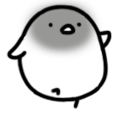
--2019.04.05:
(看一遍主站的科普:https://vcb-s.com/archives/category/kb 尤其是2,3,5)
(提任何问题请勿以别人可以靠想象力帮你解决为前提。附件附上完整的配置文件和log文件是基本。)
(如果是关于mpv有没有什么功能,先去官方文档仔细搜索:https://mpv.io/manual/master/,确实没有再去https://github.com/mpv-player/mpv/issues搜索,确保你知道怎么用英文描述,很可能是个没有的功能而且有人提过request,给点个赞就行了。比如打开新的文件在原来的播放器里打开而不是打开第二个mpv,这个是single instance mode:https://github.com/mpv-player/mpv/issues/4954)
(如果是脚本相关的,再仔细看看https://github.com/mpv-player/mpv/wiki/User-Scripts有没有已经能实现你需要的功能的脚本,总有类似的脚本可以参考自己去改,如果没有,别人愿意不愿意帮你实现也纯看兴趣,除非你有付钱。)
|
本帖子中包含更多资源
您需要 登录 才可以下载或查看,没有账号?立即注册
x
评分
-
查看全部评分
|